Microsoft Rewardsという無料サービスでAmazonギフト券を手に入れる方法をまとめました!
具体的にやることは、「web検索すること」、「簡単なクイズに答えること」だけです。
1~2ヶ月に1度ぐらいのペースで600円分のギフト券と交換できるのでとてもオススメ。
もちろん無料。ノーリスクなのでまだやっていない人はぜひ参考にしてください!
Microsoft Rewardsってなに?
Microsoft Rewardsは、ポイントをためると商品(リワード)がもらえるタイプのポイ活です。
公式サイトから引用します。
Microsft Bing で検索したり、Microsoft でショッピングやゲームをするとポイントが貯まります。さらに、Microsoft Edge 利用するとポイントが追加されます。貯まったポイントは自分へのご褒美や世界の慈善活動に引き換えできます。
Microsoft Rewards https://www.microsoft.com/ja-jp/rewards
検索するとポイントがもらえるのは「楽天web検索」に似ていますが、楽天ポイントのようにポイントで買い物をすることはできません。ポイントが溜まったらすぐにリワードと交換するのが良いでしょう。
ポイントを貯める方法は様々あります。Bingでの検索以外にも簡単なクイズやアンケートに回答したり、バナーをクリックするだけでポイントが貰えたりします。

余談ですが、このクイズが意外と面白く結構勉強になります。
Microsoft Rewardsの画面はこんな感じです。(パソコン版)
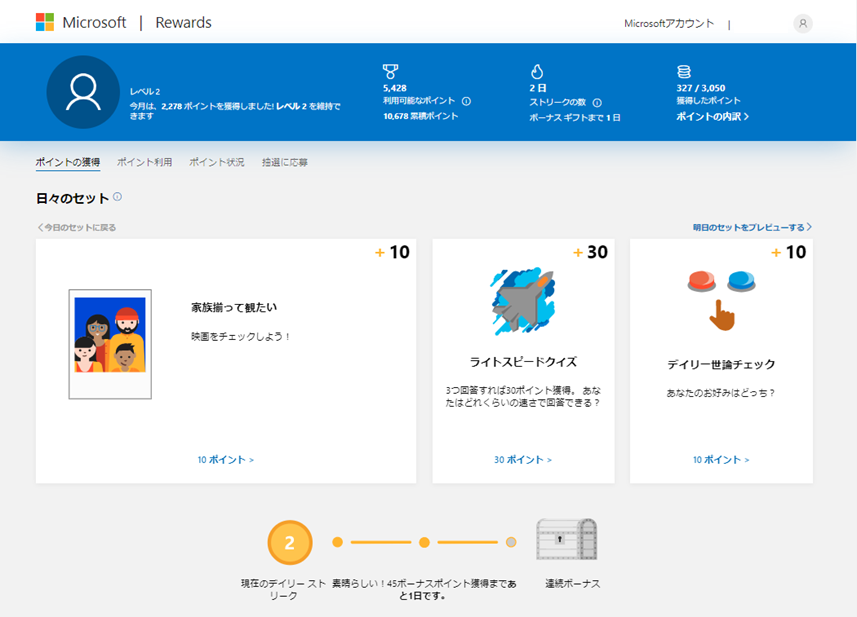
上部の青いヘッダー帯に現在の獲得ポイントが表示されています。
その下には「日々のセット」が表示されており、何枚かのカードタイプのリンクがあります。これをオファーといいます。
このオファーをクリックするだけでポイントが貰える仕組みです。オファーは毎日更新されますよ。
Amazonギフト券と交換するには5250ポイントが必要です。だいたい2か月ぐらいで貯まりますが、この記事をよく読んで頂いて、効率よく貯めることができれば1か月で交換することも難しくありません。
さて、概要はこのぐらいにして、早速Microsoft Rewardsを徹底攻略していきますよ!
Microsoft Rewardsを徹底攻略
今回の記事は基本編と応用編に分けてみました。
まずは基本編を見て頂ければMicrosoft Rewardsをスタートすることができると思います。その上で、より効率よくポイントを獲得するためのテクニック集として応用編を見て頂ければ幸いです。
基本編 リワード獲得までの3ステップ
- STEP 1Rewardsに参加しよう
Microsoft Rewards への参加は無料ですが、Microsoftアカウントが必要になりますので持っていない人は作りましょう。もちろんアカウント作成も無料です。
- STEP 2ポイントを貯めよう
毎日ダッシュボードに表示されるオファーをこなし、web検索でポイントを貯めましょう。
- STEP 3リワードを獲得しよう
ポイントをギフトカードや特典(リワード)に引き換えましょう。
順番に見ていきましょう!
STEP1. Rewardsに参加しよう
下記URLにアクセスしてみてください。

アクセスすると下記画面が表示されます。Microsoftアカウントでサインインしていない場合はサインインのリンクをクリックしてサインインしてください。もしアカウントを持っていない場合でもサインインから作成することができますよ。
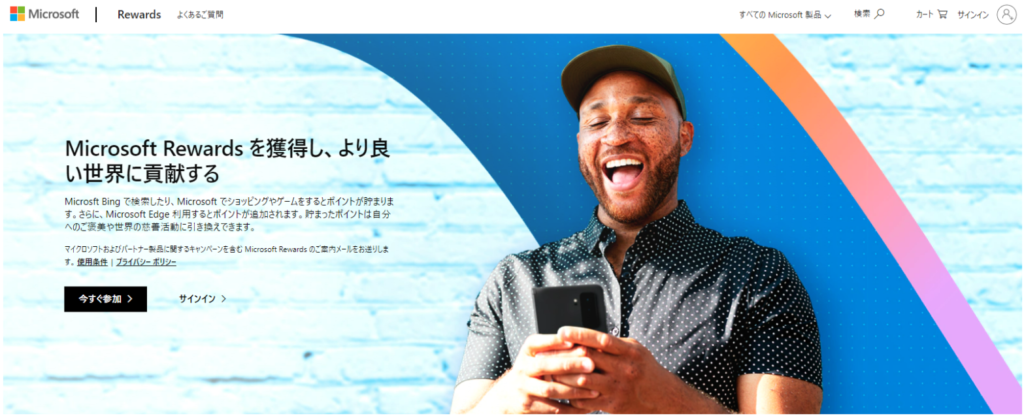
サインインが出来たら、「今すぐ参加」をクリックしてみてください。

以上です。これだけで参加が完了になります。
STEP2. ポイントを貯めよう
日々のセット&アクテビティ編
Rewardsに参加したら早速ダッシュボードを確認しましょう。
右上に数字が書かれたカードが何枚も表示されていると思います。これをオファーといいます。オファーは日々のセット、アクテビティなどがあり、例えば+10と書かれたアクテビティをクリックすると10ポイント獲得できます。緑丸でチェックが入ったものは既に獲得したものですね。
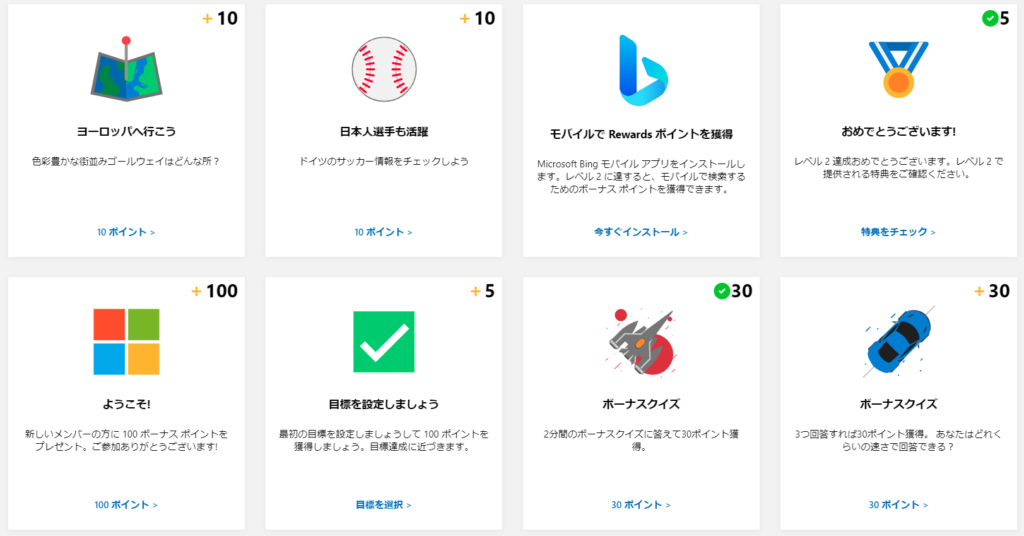
これらのクリック作業は簡単に終わりますのですぐにやっておきましょう。登録したばかりの場合は報酬が高いオファーがたくさんありますので見逃さないでくださいね。

登録完了するだけで100ポイントもらえるオファーが発行されていますね。
美味しいオファーなので確実にゲットしてください!
ちなみに、オファーをクリックすると、新しいタブが開き関連するページが表示されます。
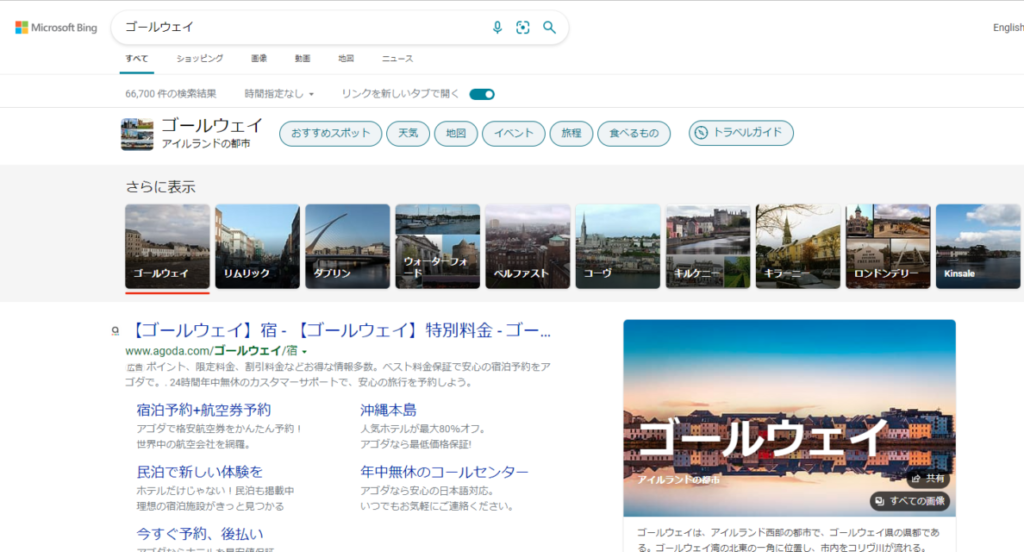
新しく表示されたページは閉じてしまって問題ありません。ただ表示しきる前に閉じてしまうとポイントが獲得できない時がありますので、ページの表示が完了するまでしばらく待つといいでしょう。ページを閉じてダッシュボードに戻ると10ポイント獲得できているはずです。
日々のオファーは毎日数件発行されます。
取り逃しが無いようにできるだけ毎日クリックしてポイントを獲得しましょう。
Bing検索編
ポイントを貯める方法はオファーだけではありません。これまでさんざん言ってきましたがweb検索でもポイントを加算することができます。
検索内容は自由です。何を検索してもOK!
1検索あたりに得られるポイントは3ポイントで、1日最大90ポイントまで得ることができます。毎日やれば一ヵ月で2700ポイントぐらいは検索だけで貯めることができますね。
ただし、検索はBing検索で行う必要があります。GoogleでもYahoo!でも楽天web検索でもなく、Bing検索を行ってください。
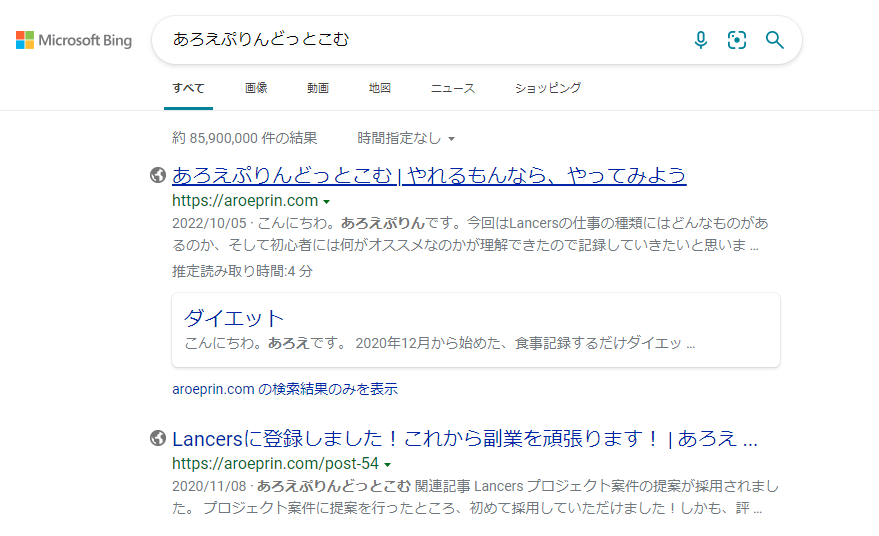
Bing検索のURLはこちら。Edgeの場合はスタートページからの検索でもOKです。

STEP3. リワードを獲得しよう
ここまでポイントの貯め方を解説しました。ポイントがある程度溜まったらリワードと交換することができます。リワードは色んな種類があり今後も変わっていくそうです。2022円10月現在のラインナップはこちら。
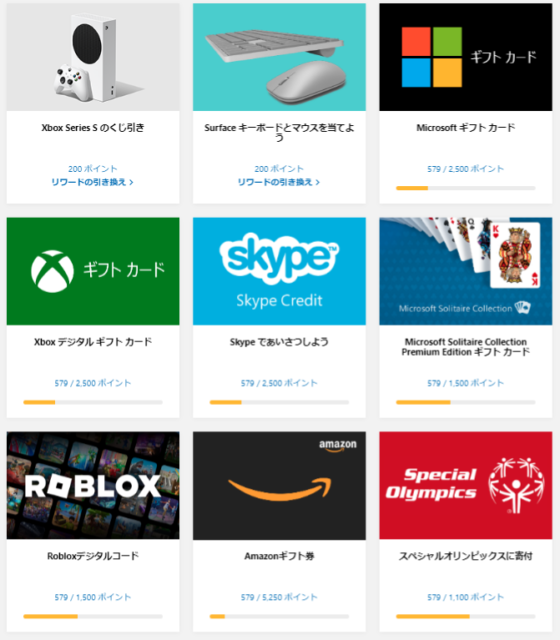
正直言うと魅力的なリワードが少ないです。が、その中でもキラリと光るのがAmazonギフト券の存在ですね。これは5250ポイントで600円分のAmazonギフト券と交換できるというものです。これが一番の目玉と言っても良いでしょう。
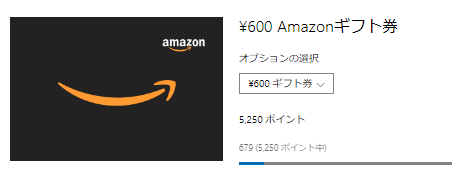
リワードはポイントを貯め直せば何度でも交換できます。
ちなみに、13000ポイントで1200円貰えるオプションもありますが、何故かレートが上がってしまっていて不利になるので絶対に選択しないようにしましょう。
他のリワードも一応確認しておきます。xboxでゲームをする人はxboxギフトカードなんかもいいかもしれませんね。MicrosoftOfficeの購入を目指してMicrosoftギフトカードをためるのもありかもしれませんが、汎用性ではやはりAmazonギフト券が有意かと思います。
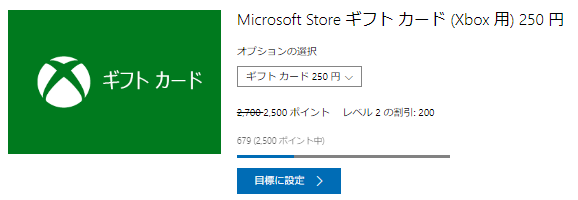
他にもxboxやSurfaceが当たる抽選なんかもあります。これはあくまで個人の見解ですが、抽選は外れるとポイントのムダになりますし、もし抽選に当選しても名前と住所が晒されてしまう罰ゲーム付きなのでやめておいた方が無難かなぁと思います。
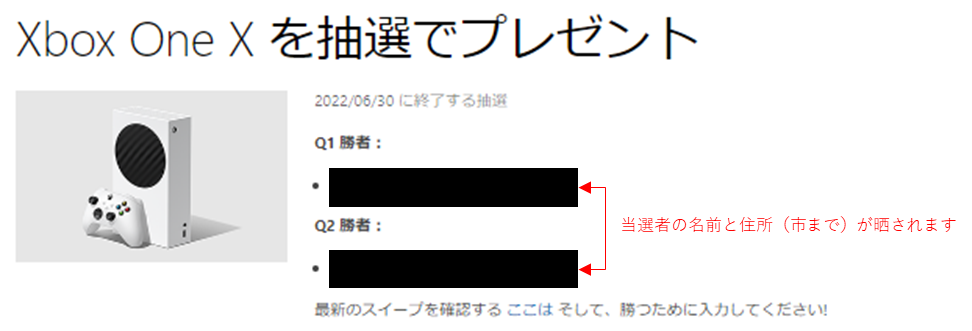
応用編 ポイントを効率よく貯めるコツ
クエストとパンチカードに参加しよう!
クエストとパンチカードは期間限定イベントのようなものです。ダッシュボードの目立つところに表示されているのですぐにわかると思います。
期間限定イベントなので、もらえるポイントも大きくなっていますので是非参加してみましょう。
2022年10月現在のクエストは「ハロウィン」ですね。
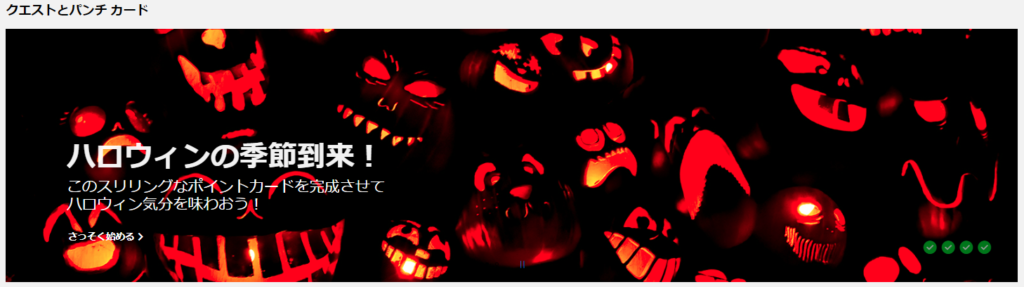
バナーをクリックするとハロウィンに関するオファーが4つ出現します。このオファーをこなすともちろんポイントが獲得できるのですが、ここでもらえるポイントがとても大きく設定されています。クイズだと100ポイントも獲得できます。さらに、オファーを全てこなすとボーナスポイントまで獲得できます。この様に一気にポイントを獲得できるのがクエストの特徴ですね。
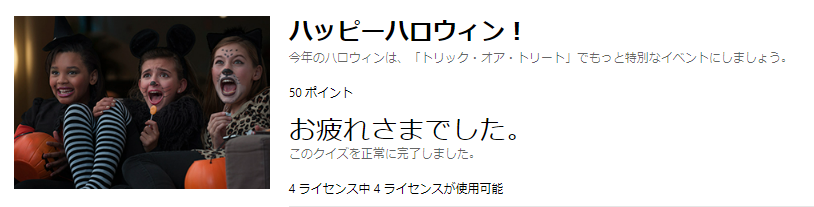
クエストが出現したらすぐにやってしまいましょう。
一方パンチカード(ポイントカードという表記もあり)の方もお得になっていますが、こちらは有料です。今回は「Microsoft 映画 & テレビ」というアプリで411円以上のストリーミング配信商品を3本レンタルか購入するとポイントが獲得できるというものです。
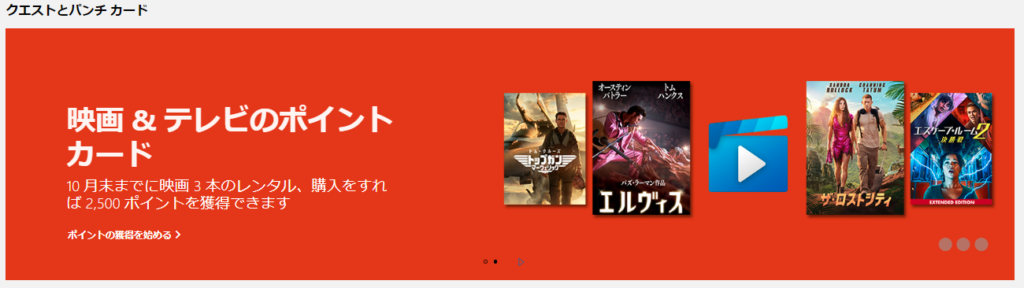
ボーナスポイントは2500に設定されていますね。めちゃくちゃ大きいです。自己アフィリエイトみたいな感じですね。
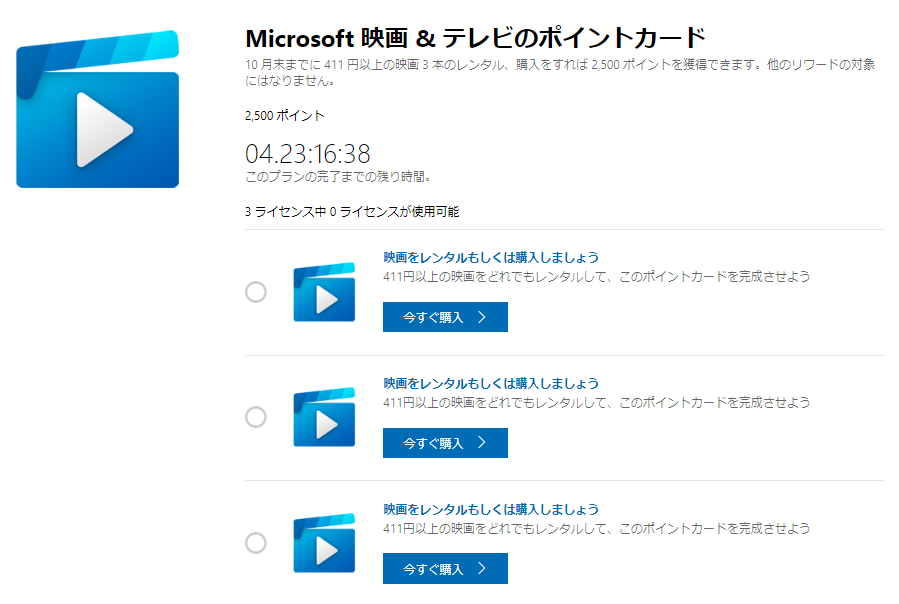
恐らくボーナスだけではなく、1本購入するだけでもポイントはつくと思いますが、私は買っていませんのでそこまでは分かりませんでした。もし見たい映画やドラマがあれば買ってみるのも良いかもしれません。
デイリーストリークを達成しよう!
デイリーストリークとは、ポイントを獲得した日が連続で続くと発生するボーナスポイントです。例えば3日連続でポイントを獲得すると45ポイントのボーナスが貰えます。
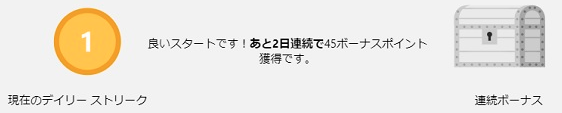
連続ログインボーナスのようなものですね。デイリーストリークは続ければ続けるだけ多くのボーナスを得られますので、毎日欠かさずポイントを獲得することがより重要になってきます。
もし1日でもポイントを獲得しない日が発生したらデイリーストリークレベルはリセットされ、また1からのスタートになってしまいますので注意しましょう。
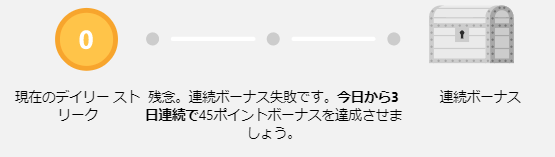
Edgeブラウザを使おう!
webブラウザをMicrosoft Edgeにすると検索時にボーナスポイントが加算されます。
通常、Bing検索では1日90ポイントまでしか獲得できませんが、ボーナスポイントを加算すると最大12ポイント追加されます。Edgeで検索するだけでよいのでとてもお手軽ですね。
ただ、ChromeやFirefoxなどを使っている方にとってはここで拒否反応が出てしまうかもしれませんね。でも、ここ数年でEdgeもかなり進化していてそんなに悪くないブラウザになっていますのでこの機会にぜひ試してみてほしいです。

私もChrome派でしたが、ここ半年ぐらいはEdgeをメインで使っています。
chromeよりも軽快に動くのが良いですよ。
普段Google chromeなどを使っていてEdgeがデスクトップに無い方は、Windowsのスタートメニューを押して、キーボードでEdgeと打ち込んでみてください。検索されますので、これをクリックして起動させてください。デスクトップやタスクバーに貼り付けておけば便利ですよ。
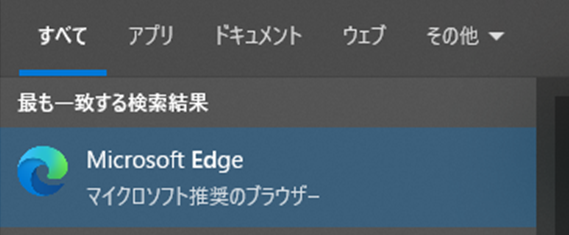
もし「Edgeをアンインストールしてしまった」「Macを使っていて最初から入っていない」という方は下記公式サイトからダウンロードできますのでダウンロードしてみてください。
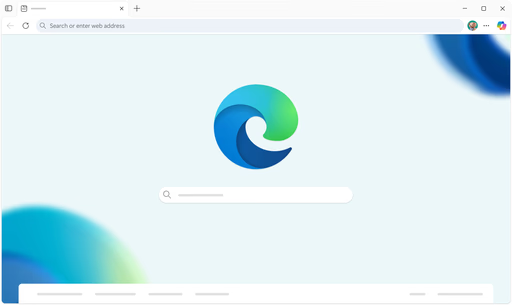
Microsoft Rewardsのツールバーをインストールしよう!
Microsoft Rewardsはポイントを毎日欠かさずゲットすることが重要です。とは言え、毎日Rewardsのダッシュボードに行くのは正直面倒で忘れてしまいがちですよね。
そこでMicrosoft Rewardsのツールバーをインストールしましょう。これをインストールすると、EdgeのツールバーにRewardsのアイコンが追加され、アイコンを押すとポイントの取得状況を確認することができ、ダッシュボードにもすぐにアクセスできるようになります。
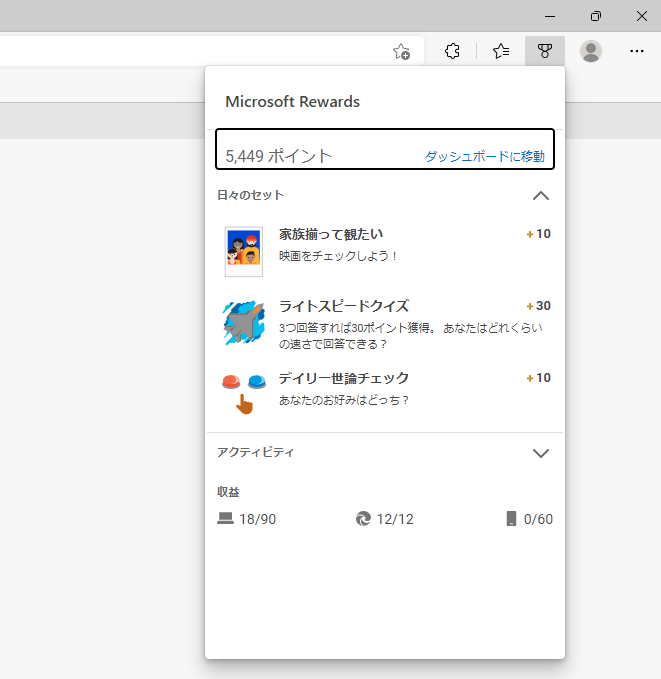
これを導入するとポイントの取り忘れが発生しにくくなるということですね。細かなことですが、毎日ポイントを獲得し続けることが大事なのでぜひ導入しておきましょう。
また、「Rewardsツールバーをインストールする」というオファーもあり、達成すると100ポイントも獲得できますのでそれだけでもやる価値はあります。
スマホでも検索しよう!
これまではパソコンでの検索の話をしてきましたが、スマホで検索してもポイントが獲得できる仕組みもあります。それが、Microsoft Bingアプリです。これをスマホにインストールし、アプリから検索するとポイントが追加されるようになります。
インストール方法ですが、ダッシュボードのオファーの中にこのカードが表示されているはずですので、クリックしましょう。
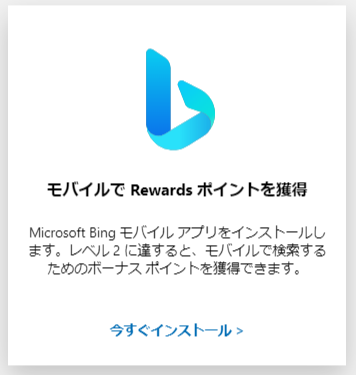
プレイストアが表示されますので、androidかiphoneかを選択してアプリをインストールしてください。またはこのQRコードをスマホでスキャンしてください。
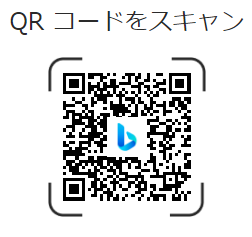
アプリをインストールし、起動したらお使いのMicrosoftアカウントでログインしてください。これで完了です。
早速モバイルBingで検索してみましょう。20件ほど検索してからダッシュボードを見てみると、モバイル検索分のポイントが追加できていますね。
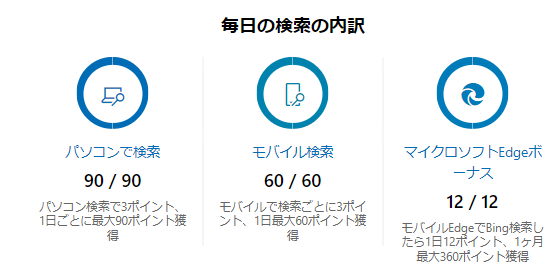
レベル2になろう!
Rewardではレベルというものが存在します。レベルが上がると毎日の検索で得られるポイントの上限が上がります。さらに、限定オファーにも招待されるようになりますので上げて損はありません。また、ゲームや映画を購入した時にもポイントが多く付与されるようです。
レベルは1と2しかありません。初期状態はレベル1で、月間で500ポイント得ていたらレベル2になることができます。登録したばかりのボーナスオファーを受けていたら直ぐにレベル2になることができるはずなので、直ぐにレベル2になってしまいましょう。
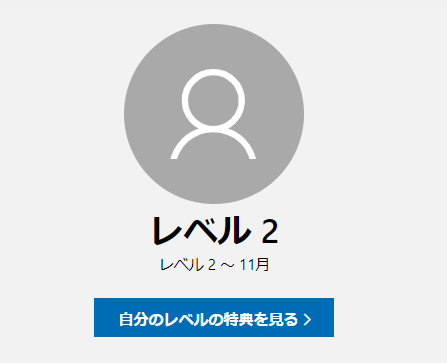
注意点!複数アカウントでRewardsに参加することは禁止
最後に注意点を確認しましょう。Microsoft Rewardsはアカウントさえ持っていれば無料で参加することができますが、同一人物が複数のアカウントでRewardsに参加することが禁止されています。詳しくは下記サービス規約をご確認ください。
個人は、複数の電子メール アドレスを持っている場合でも、複数のプログラム アカウントを保有することはできず、世帯で保有できるアカウントは 6 個に制限されています。
Microsoft サービス規約 k. Microsoft Rewards
まぁ当然ですよね。逆に同一世帯であれば6アカウントまでは参加できるようなので、家族総出でプログラムに参加してみるのもよいかもしれません。
ただ規約は予告なく変更されることがありますので、随時確認するようにしてください。ギリギリを責めた結果、万が一Microsoftアカウントが凍結でもされたら大変です。WindowsやOfiiceの使用に制限がかかる可能性も考えられますので十分に注意してくださいね。
まとめ
Microsoft Rewardsでリワードを獲得するための基本ステップと、効率よくポイントを獲得するための方法を紹介しました。いかがだったでしょうか。
web検索をするついでにポイントがたまる素晴らしいサービスですので是非皆さんも挑戦してみてはいかがでしょうか。
ちなみに、私はこれまでに1度Amazonギフト券を交換しており、もう少しで2回目の交換もできそうです。2回目の交換の時には記事にして報告したいと思いますのでぜひご覧ください。
追記:実際にAmazonギフト券に交換してみました!
Amazonギフト券の交換記事を投稿しましたのでこちらもぜひ参照ください。
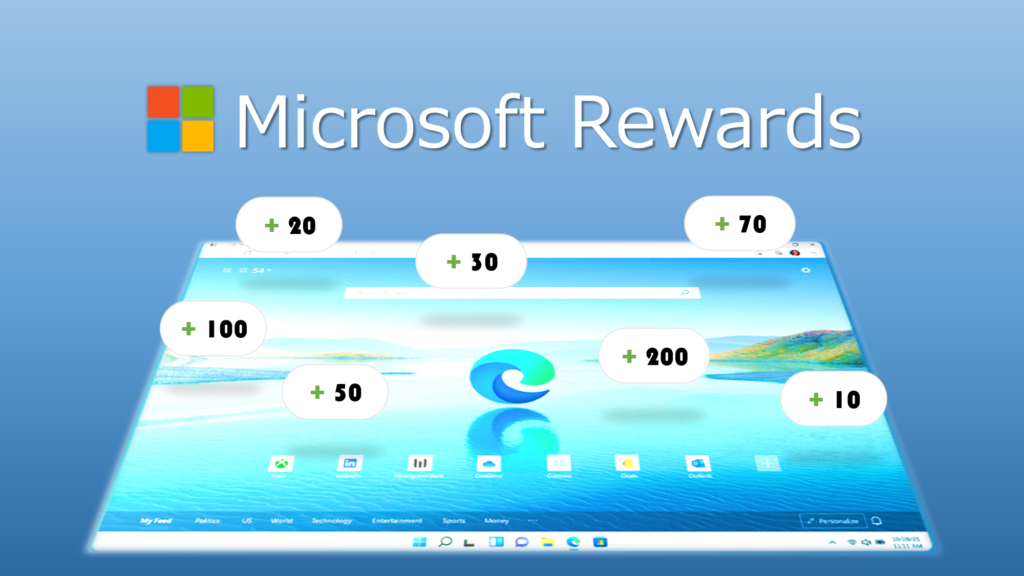



コメント